类型:
大小:
评分:
平台:
标签:



关注嗨客手机app
礼包、游戏、app应有尽有
iPhone6s和6sp虽然外观和上一代的6相比并没有太大变化,不过最新的6s采用了全新的3D touch功能,这项功能也许可以改变未来iOS的交互逻辑。配合3D touch我们可以在最新的iOS9上使用live photo功能,很多朋友想知道怎么导出新的动态壁纸,接下来嗨客小编为大家带来Live Photos导入导出图文教程,包教包会哦~
iPhone 6s/6s Plus 上的 Live Photo 是苹果今年的一项新创意,它允许用户记录拍照前后共三秒钟的视频素材。这项功能在新款 iPhone 中是默认开启的,我们只需要像往常一样拍照,然后在照片上用新 iPhone 所具备的 3D Touch 功能,用一点力按下屏幕,照片就会突然间变得鲜活起来。
到目前为止,已经有许多锋友拿到了自己预购的 iPhone 6s/6s Plus,也有不少锋友选择将 Live Photo 设置成手机壁纸。那么,一个需要考虑的问题是,外部的 Live Photo 照片该如何导入 iPhone 呢?下面,我们来看看锋友yuyu367200 提供的具体操作方法。
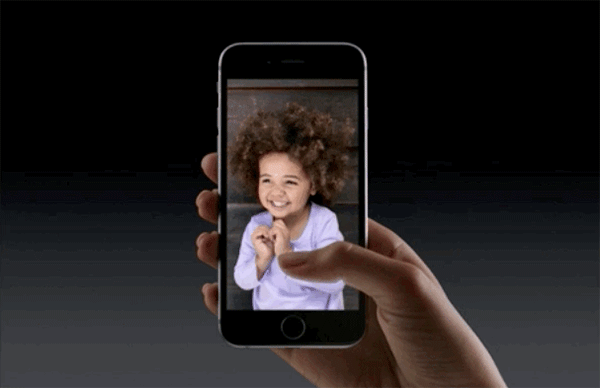
在进入具体的操作步骤之前,我们需要注意以下两点:
- 本教程仅针对 iPhone 6s/6s Plus,因为 iPhone 6/6 Plus 以及之前的 iPhone 机型都不支持 3D Touch 功能,因此,即使导入了也没什么用,也别再用力按屏幕了。
- iPhone 6s/6s Plus 设置完毕之后,Live Photo 照片只有在锁屏状态下按压才会动,在主屏幕上并不会动,因为在主屏幕上按压属于另外的操作。
接下来,我们开始进入“导入外部 Live Photo 照片”的具体操作步骤:

1. 下载自己喜欢的 Live Photo(注意将压缩包解压),照片的名称可以随意取,只要不和 iPhone 原有的照片名称冲突即可。

2. 将 iPhone 6s/6s Plus 和 iTools 连接起来,然后点击文件管理。
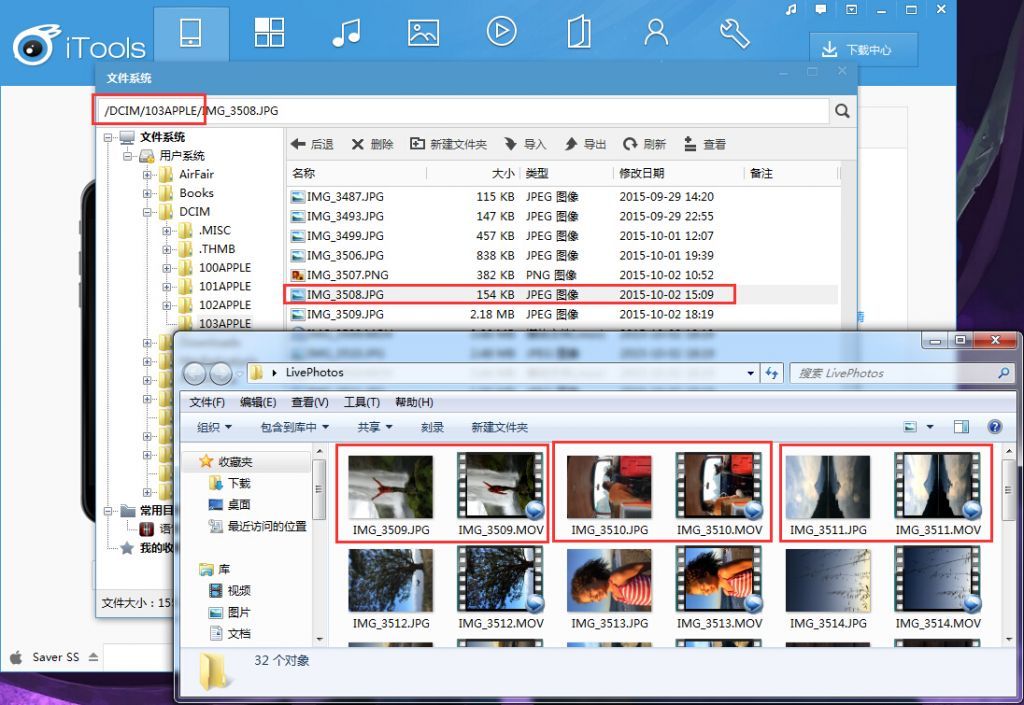
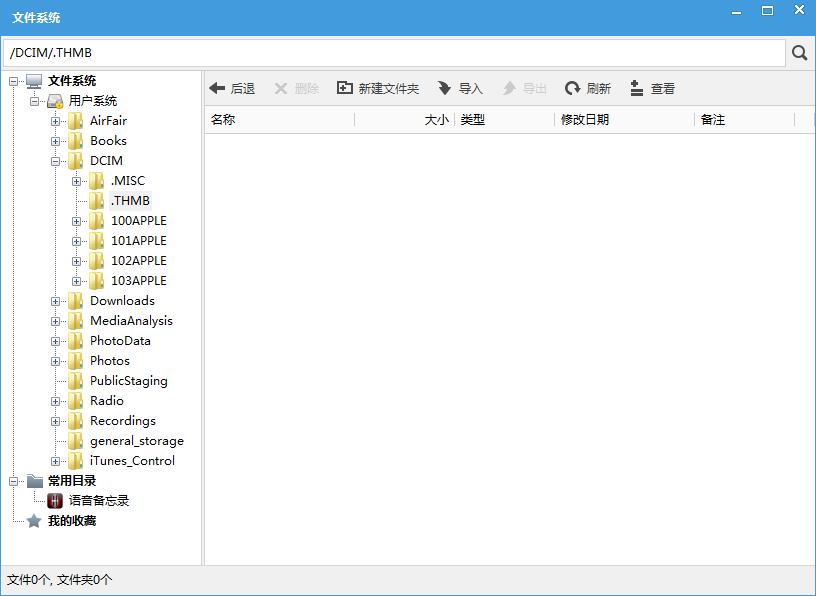
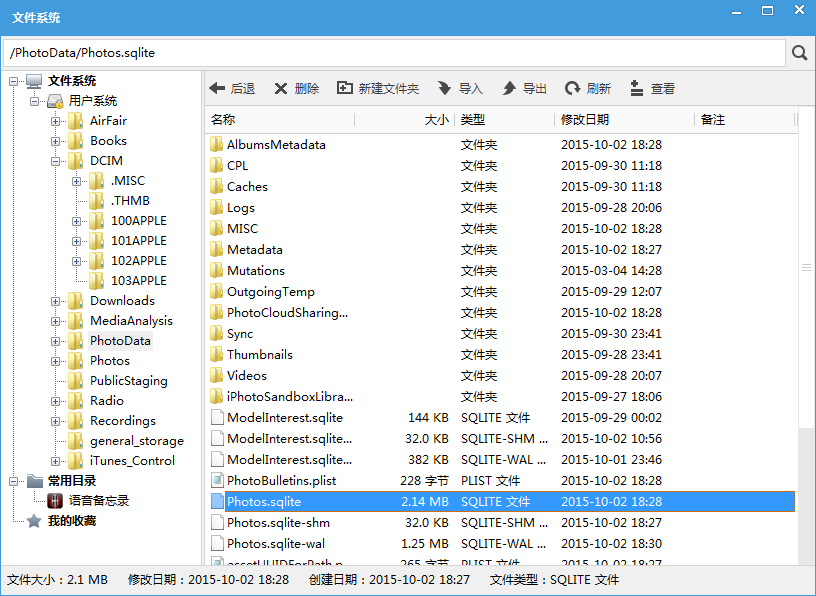
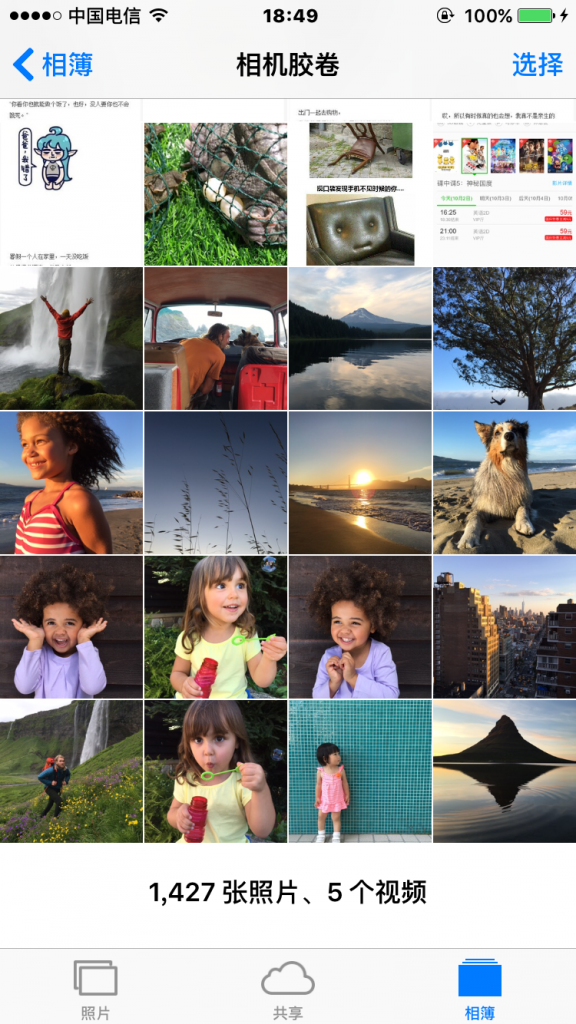
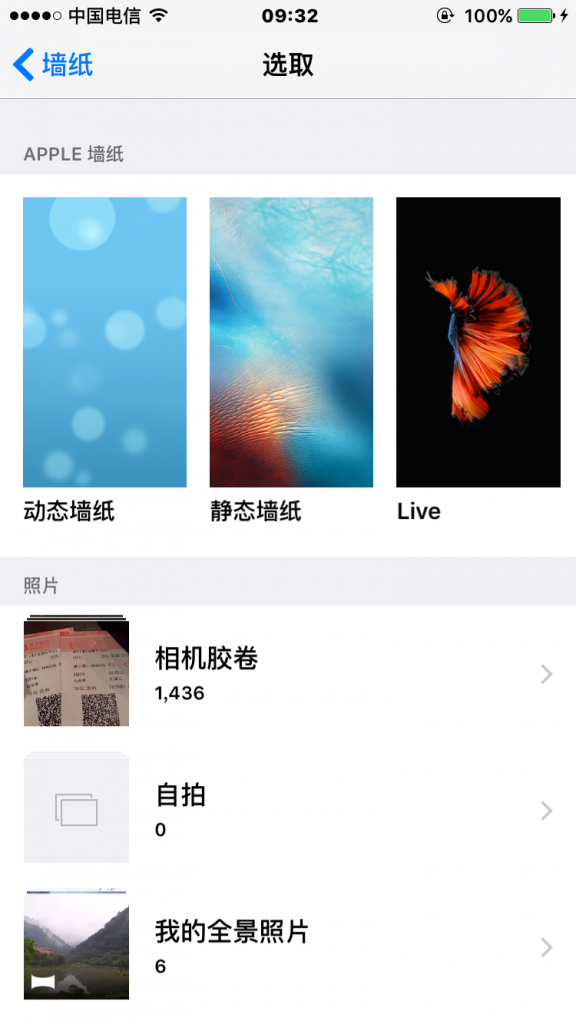

点击进入“相机胶卷”,选择我们导入的 Live Photo 照片,是不是照片已经提示你按压屏幕了呢?
静止:只显示 JPG 格式照片,且照片和文字是合并到一起的。
透视:只显示 JPG 格式照片,且照片单纯作为背景是和文字是分开的。
Live Photo:这个还要解释一遍么?
选择“Live Photo”模式,点击“设定”,选择你要设定的类型“锁屏”,接下来,我们只要在锁屏上按压屏幕,就会发现壁纸动了。
百度搜索「嗨客 iPhone6s」,更多教程、资讯尽在嗨客手机站!
50%
我支持
0
50%
我反对
0